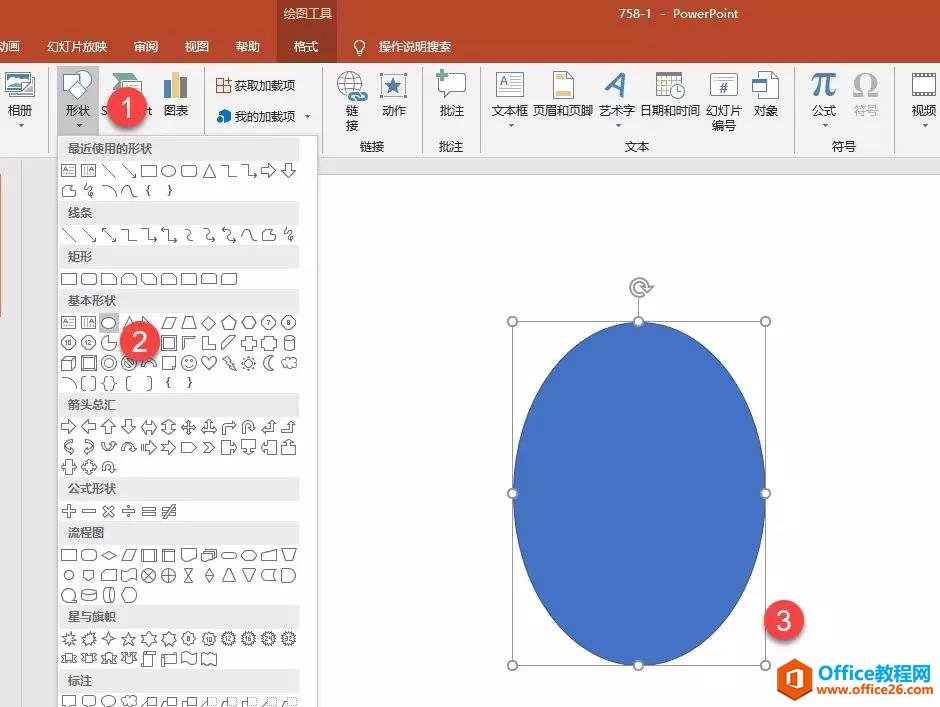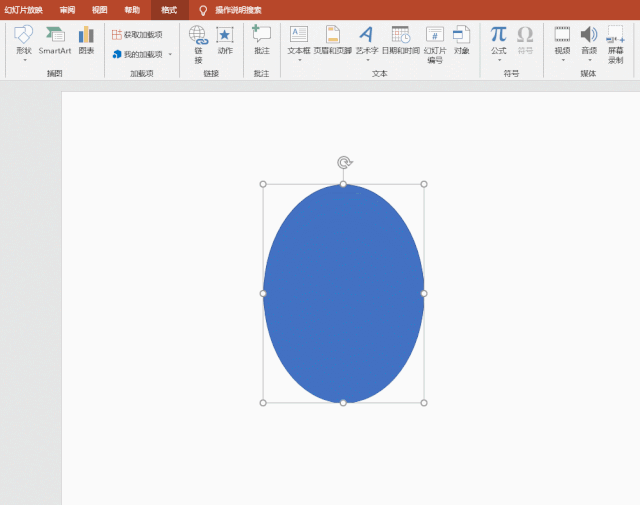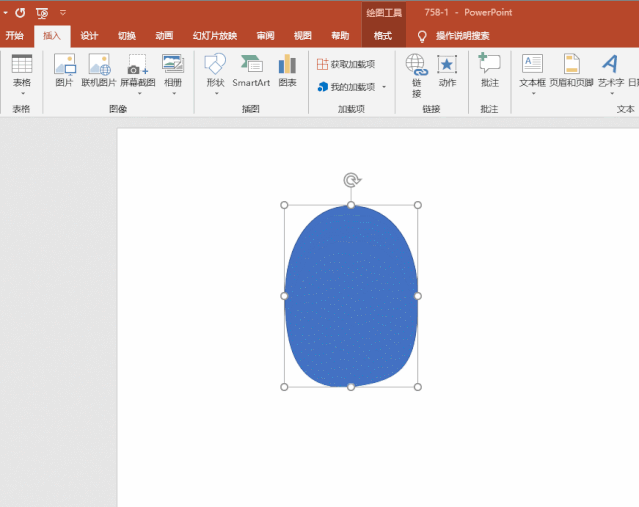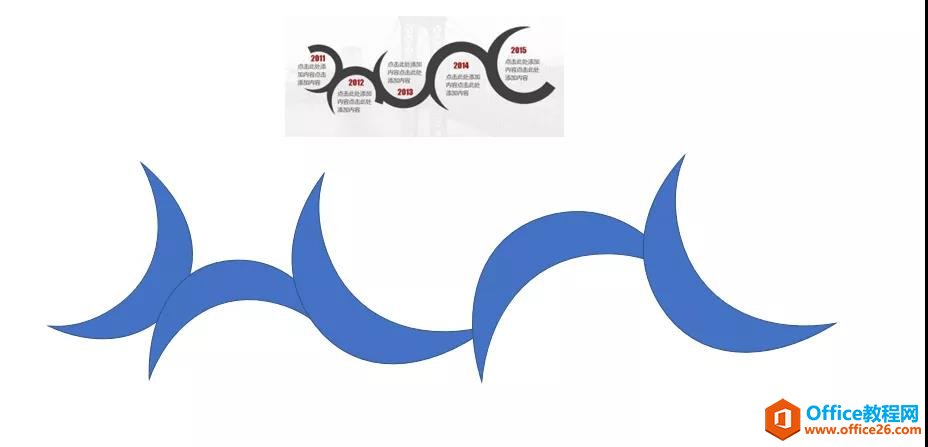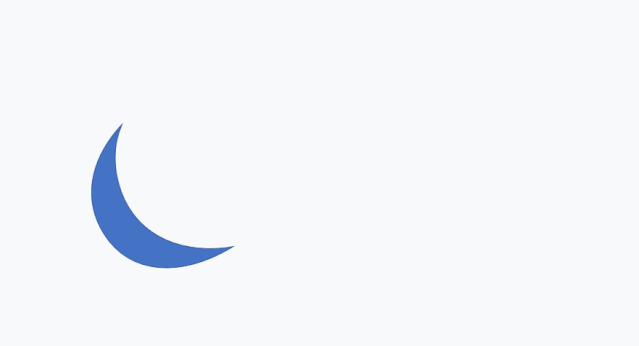-
PPT如何制作弧形时间轴设计?
-
看到一个PPT的时间轴设计,很好奇,想问问这种图形用PPT是如何进行绘制的?

不知道正在看本贴的你有没有想到制作的思路呢? 这种图其实绘制起来非常简单,因为它其实就是两个“椭圆”的组合拆分产生的,牛闪闪赶紧来教教你,希望能给你提供不一样的思路。 第一步,新建PPT,绘制一个椭圆。

接着利用鼠标右键,编辑顶点,按住shift键,调整顶点,让这个椭圆不那么对称,弄成土豆的感觉。

接着复制土豆,然后旋转方向,重叠后,利用格式进行拆分,就可得到弯刀的部分。

有了这个图形后,就复制出来N个,然后进行旋转角度,拖拽等调整即可得到样图风格的效果。

是不是有点像那么回事儿,但要如果做得和样张一摸一样,需要让两个椭圆要切得更圆润,大家可以亲自试试。 最后,牛闪君无意之中,发现了NIKE的logo制作的秘密。

好了,希望这个思路能帮到你,感谢关注。
本文摘自:https://www.office26.com/powerpoint/powerpoint_12099.html,感谢原作者!
© 版权声明
文章版权归作者所有,未经允许请勿转载。
THE END